जब से कंप्यूटर अपरिहार्य हो गयाआधुनिक समाज के जीवन का हिस्सा, हम एक दृश्य ग्राफिकल इंटरफेस में काम करने के आदी हैं। सरल शब्दों में, यह है - चित्रों पर माउस से क्लिक करना, उन्हें खींचना और छोड़ना आदि। लेकिन कंप्यूटर प्रौद्योगिकी के उदय में, सब कुछ अलग था। तब मशीन को कमांड विशेष रूप से टेक्स्ट मोड में दिए गए थे। अब भी, प्रोग्रामर और तथाकथित उन्नत उपयोगकर्ता टेक्स्ट कमांड का उपयोग करके अपने कंप्यूटर के साथ आसानी से संवाद कर सकते हैं।

कभी-कभी इस मोड का उपयोग करने की क्षमता हो सकती हैजीवन को सरल बनाना बहुत अच्छा है, और कुछ मामलों में यह बस आवश्यक हो जाता है। इसलिए, इस लेख में, हम चर्चा करेंगे कि विंडोज 7 में कमांड प्रॉम्प्ट क्या है, उस प्रॉम्प्ट को कैसे खोलें, और आपको इसकी आवश्यकता क्यों हो सकती है।
मानव से कंप्यूटर अनुवादक
ताकि कंप्यूटर अनुरोधों को समझ सकेउपयोगकर्ता, ऑपरेटिंग सिस्टम में एक विशेष कमांड शेल होता है, जहां विंडोज 7 कमांड लाइन एक अनुवादक के रूप में कार्य करती है। इस अर्थ में अंग्रेजी बोलने वाले लोगों के लिए, निश्चित रूप से, जीवन आसान है, क्योंकि आदेश शुद्धतम अंग्रेजी में लिखे गए हैं। खैर, बाकी को दो दर्जन विदेशी शब्द सीखने होंगे।
विंडोज 7 में कमांड प्रॉम्प्ट। इस टूल को कैसे खोलें
सबसे पहले, आइए जानें कि हमें जिस इनपुट वातावरण की आवश्यकता है उसे कैसे शुरू करें। विंडोज 7 कमांड प्रॉम्प्ट खोलने के कई तरीके हैं।

पहली विधि का उपयोग करने के लिए, आपको करना होगासबसे सरल कमांड याद रखें - "cmd"। ऐसा करना मुश्किल नहीं है। ये अक्षर अंग्रेजी शब्द कमांड के लिए एक कंप्यूटर संक्षिप्त नाम हैं, जो रूसी "कमांड" के साथ बहुत मेल खाते हैं। निमोनिक्स के सरलतम उदाहरणों को लागू करते हुए, हमें वे अक्षर मिलते हैं जिनकी हमें आवश्यकता होती है (कश्मीरके बारे मेंएमएकडीनया)।
"प्रारंभ" बटन (विंडोज आइकन) पर क्लिक करें,जो आपके स्क्रीन के निचले बाएँ कोने में है। खुलने वाली विंडो में, "प्रोग्राम और फाइलें खोजें" (नीचे की रेखा) लाइन में "cmd" कमांड दर्ज करें। आवश्यक आइकन दिखाई देने वाले कार्यक्रमों की सूची में दिखाई देगा। बाईं माउस बटन से उस पर क्लिक करके आप विंडोज 7 कमांड लाइन शुरू कर सकते हैं।
कमांड लाइन को लागू करने का अगला तरीका भी हैस्टार्ट बटन से शुरू होता है। लेकिन इस बार, आप सूची में "सभी कार्यक्रम" लाइन पर क्लिक कर सकते हैं और "मानक" फ़ोल्डर का चयन कर सकते हैं। किसी फोल्डर पर क्लिक करने से आपको कई तरह के प्रोग्राम मिलते हैं। उनमें से एक "कमांड लाइन" होगी।
विंडोज 7 में कमांड प्रॉम्प्ट। मानक कीबोर्ड शॉर्टकट का उपयोग करके कैसे खोलें
आप वांछित परिणाम का उपयोग करके भी प्राप्त कर सकते हैंकुंजी "जीत" + "आर" का संयोजन। ("विन" कुंजी नीचे की पंक्ति में कीबोर्ड पर, बाईं ओर से तीसरे, विंडोज लोगो के साथ स्थित है)। इस कॉम्बिनेशन पर क्लिक करने से आपके सामने एक खास रन विंडो खुलेगी। प्रस्तावित क्षेत्र में, आपको पहले से परिचित "cmd" कमांड दर्ज करने की आवश्यकता है और "एंटर" कुंजी दबाएं।
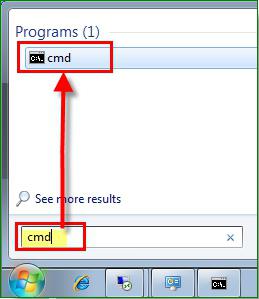
आपको कमांड लाइन की क्या आवश्यकता हो सकती है
मान लें कि आप परीक्षण अवधि का उपयोग कर रहे हैंऑपरेटिंग सिस्टम विंडोज 7 के साथ मुफ्त परिचित। यह पहले से ही समाप्त हो रहा है, लेकिन आप अभी तक पूरी तरह से समझ नहीं पाए हैं कि इसे स्थायी आधार पर ले जाना उचित है या नहीं। यहीं से कमांड लाइन के साथ काम करने का ज्ञान काम आता है।

माइक्रोसॉफ्ट ने बिल्कुल प्रदान किया हैविंडोज 7 को सक्रिय करने के लिए अतिरिक्त अवधि (120 दिनों तक) के लिए कानूनी संभावना। इस मामले में कमांड लाइन को कोड दर्ज करने की आवश्यकता होगी। यह आदेश केवल एक व्यवस्थापक के रूप में सेट किया जा सकता है। यह एहतियात किसी भी तरह से अतिश्योक्तिपूर्ण नहीं है। आखिरकार, "कमांड लाइन" प्रोग्राम का उपयोग करके कंप्यूटर के संचालन में कई विशिष्ट परिवर्तन पेश किए जा सकते हैं। एक Windows 7 व्यवस्थापक के रूप में, आपको इस बारे में स्पष्ट होना चाहिए कि आपके कार्य कहाँ तक ले जाएँगे।
कॉल करके व्यवस्थापक अधिकारों के साथ लॉग इन करने के लिएकार्यक्रम के पहले वर्णित तरीकों में से एक, उस पर राइट-क्लिक करें और खुलने वाले संदर्भ मेनू में, "व्यवस्थापक के रूप में चलाएँ" (सूची के शीर्ष पर) का चयन करें।
उसके बाद, खुलने वाली विंडो में, "slmgr.vbs / रियरम "(अक्षरों" vbs "के बाद एक स्थान होना चाहिए)। और "एंटर" कुंजी दबाकर कमांड की पुष्टि करें। अपने कंप्यूटर को पुनरारंभ करें और परीक्षण संस्करण की समाप्ति तिथि जांचें। यह 30 दिन होना चाहिए। इस प्रक्रिया को दोहराया जा सकता है, लेकिन तीन बार से अधिक नहीं। तो, कुल मिलाकर, आपको ऑपरेटिंग सिस्टम की क्षमताओं पर शोध करने के लिए 120 दिन मिलते हैं।
बुनियादी आदेशों की सूची
कई बुनियादी और विशिष्ट के कार्यान्वयन मेंफंक्शन विंडोज 7 में कमांड लाइन की भी मदद करेंगे। वांछित निर्देशिका या फ़ोल्डर को कैसे खोलें और उनके साथ आवश्यक संचालन कैसे करें, आप कमांड की निम्नलिखित सूची से सीखेंगे। और जबकि यह संपूर्ण से बहुत दूर है, इस नींव को जानना एक दिन आपके जीवन को महान बना सकता है। इसे समझना आसान बनाने के लिए, आइए आदेशों को छोटे-छोटे ब्लॉकों में समूहित करने का प्रयास करें।
व्यक्तिगत फ़ाइलों और फ़ोल्डरों के साथ काम करने के लिए आदेश
- यदि आप किसी फ़ाइल या फ़ाइलों के पूरे समूह को हटाना चाहते हैं, तो "del" कमांड का उपयोग करें।
- जानकारी को किसी अन्य फ़ोल्डर या निर्देशिका में कॉपी करने के लिए, "कॉपी" कमांड का उपयोग करें।
- वर्तमान फ़ाइल (या फ़ाइलों के समूह) में किसी दिए गए टेक्स्ट स्ट्रिंग को खोजने के लिए, "ढूंढें" टाइप करें।
- यदि आपको उनके बीच अंतर खोजने के लिए कई फाइलों की तुलना करने की आवश्यकता है, तो शाब्दिक संयोजन "fc" का उपयोग करें।
- निर्दिष्ट फ़ाइलों को किसी अन्य फ़ोल्डर में ले जाने के लिए, "स्थानांतरित करें" टाइप करें।
- एक नया खाली फ़ोल्डर बनाने के लिए, बस "md" संकेत दें।
- यदि फ़ोल्डर को उसकी सभी सामग्री के साथ हटाना आवश्यक है, तो "rd" का अपरिवर्तनीय रूप से उपयोग करें।
- यदि आप निर्दिष्ट फ़ाइल से टेक्स्ट या ग्राफिक जानकारी प्रिंट करना चाहते हैं, तो "प्रिंट" टाइप करें।
- चयनित फ़ाइलों को पूरी तरह से बदलने के लिए, "बदलें" कमांड का उपयोग करें।
- किसी व्यक्तिगत फ़ाइल या फ़ोल्डर का नाम बदलने के लिए, "रेन" दर्ज करें।
- ड्राइव या फोल्डर की ग्राफिकल डायरेक्टरी स्ट्रक्चर की पूरी रिपोर्ट देखने के लिए ट्री कमांड का इस्तेमाल करें।
- कभी-कभी फ़ाइलों और यहां तक कि पूर्ण निर्देशिका ट्री के लिए एक बेहतर प्रतिलिपि उपकरण चलाना आवश्यक होता है। इस मामले में, "रोबोकॉपी" टाइप करें
- और फाइलों और निर्देशिका पेड़ों की सरल प्रतिलिपि के लिए, "xcopy" का उपयोग किया जाता है।
- यदि आप अपनी स्क्रीन पर निर्दिष्ट टेक्स्ट फ़ाइलों की पूरी सामग्री देखना चाहते हैं, तो "टाइप" कमांड जारी करें।
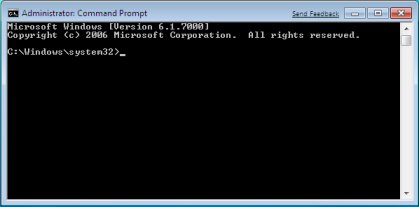
कमांड लाइन प्रबंधन
कमांड के सीधे नियंत्रण के लिएलाइन कई विशिष्ट कमांड का उपयोग करती है। उनके लिए धन्यवाद, आप इसके कुछ मापदंडों को बदलकर इस कार्यक्रम के साथ काम को कुछ हद तक निजीकृत कर सकते हैं।
- कमांड लाइन की दूसरी अतिरिक्त कॉपी चलाने के लिए, "cmd" दर्ज करें। यह अगली विंडो में खुलेगा।
- कमांड प्रॉम्प्ट स्क्रीन को पूरी तरह से साफ़ करने के लिए, "cls" कमांड जारी करें।
- यदि आप इस कमांड लाइन पर प्रॉम्प्ट बदलना चाहते हैं, तो "प्रॉम्प्ट" दर्ज करें।
- वर्तमान सत्र के लिए विंडो को एक मूल शीर्षक असाइन करने के लिए, "शीर्षक" कमांड का उपयोग करें।
- "रंग" कमांड आपको प्रोग्राम इंटरफ़ेस के लिए एक व्यक्तिगत टेक्स्ट रंग और पृष्ठभूमि चुनने और सेट करने की अनुमति देता है।
- कमांड लाइन से बाहर निकलें हमेशा "निकास" कमांड के साथ किया जाता है।
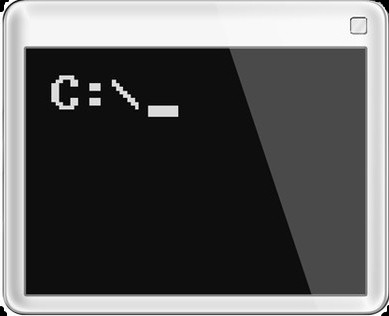
विंडोज 8 में कमांड लाइन के साथ काम करने की विशेषताएं
विंडोज 7 ऑपरेटिंग सिस्टम में, कमांड लॉन्च करनाएक प्रशासक के रूप में तार अपेक्षाकृत सरल है। लेकिन विंडोज 8 में इस प्रोग्राम को खोलने के लिए, आपको इस शेल की कुछ खबरें और सूक्ष्मताएं जानने की जरूरत है।
विंडोज 8 में स्टार्ट मेन्यू नहीं है।हमें जिस पैनल की आवश्यकता है उसे कॉल करने के लिए, आपको डेस्कटॉप के किसी भी खाली क्षेत्र पर राइट-क्लिक करना होगा। इस क्रिया के बाद, स्क्रीन के नीचे एक अतिरिक्त पैनल दिखाई देगा, जिस पर आपको "सभी एप्लिकेशन" आइकन (निचला दाएं कोने) मिलेगा।
एप्लिकेशन खोलें (बाईं ओर के आइकन पर क्लिक करकेक्लिक करें) और "कमांड लाइन" लेबल वाले आइकन के लिए दिखाई देने वाली सूची में देखें (यह लगभग पैनल के मध्य भाग में स्थित होगा)। दाहिने माउस बटन के साथ इस आइकन पर क्लिक करें (यदि आप बाईं कुंजी का उपयोग करते हैं, तो डिफ़ॉल्ट रूप से वर्तमान उपयोगकर्ता की ओर से कमांड लाइन खुल जाएगी) और नीचे दिखाई देने वाले अतिरिक्त लॉन्च कंट्रोल पैनल में, "रन" विकल्प का चयन करें। प्रशासक के रूप में"।
इसके अलावा, इस कार्यक्रम में काम विंडोज के पुराने संस्करण में काम से अलग नहीं है, जिसकी हमने ऊपर चर्चा की थी।

समय पर सहायक
हालांकि सामान्य तौर पर कमांड लाइन के साथ काम करनाराय, उन्नत उपयोगकर्ताओं का विशेषाधिकार है, वास्तव में, कोई भी इस उपकरण में महारत हासिल कर सकता है। और अंतर्निहित सहायक सीखने में एक अमूल्य मदद करेगा। इसे याद रखने में आसान टेक्स्ट कमांड "हेल्प" कहते हैं।
कमांड लाइन से, आप कर सकते हैंआप "सहायता" कमांड सेट कर सकते हैं - और कार्यक्रम आपको इसकी क्षमताओं की पूरी सूची देगा। किसी विशेष कमांड के बारे में अधिक विस्तृत जानकारी प्राप्त करने के लिए, जिसमें आप रुचि रखते हैं, बस "सहायता + कमांड नाम" प्रारूप में एक प्रश्न दर्ज करें।
तो प्रयोग करने और विस्तार करने से डरो मत।आपके क्षितिज। अपने स्वयं के कंप्यूटर या लैपटॉप की क्षमताओं का अन्वेषण करें - और निकट भविष्य में आप उन लोगों के साथ समान स्तर पर आसानी से बात कर सकते हैं जिन्होंने विशेष शिक्षा प्राप्त की है।












